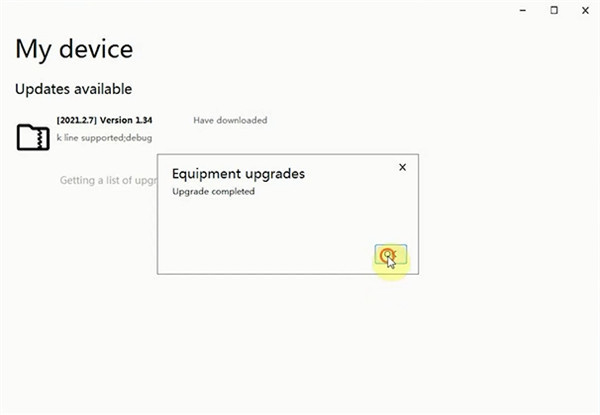ヒントを使用したGODIAG V600 BMW:アカウント管理のファームウェアアップデートの高度な機能
GODIAG V600- BM診断ヘッドは、BMW、MINI、ロールスロイスBMWモデルの障害コードの読み取りとクリア、データストリームの読み取り、作動テストなどを行うことができます。インターネットとプリンターでうまく機能します。 BMW ICOMソフトウェアと併用して、ラップトップで直接使用することもできます。ここでは、いくつかの使用上のヒントを共有します。ファームウェアのアップグレード、高度な機能、初心者向けのアカウント管理。
パート1:GODIAG V600BMファームウェアのアップグレード
必要なすべてのデバイス:
BMWICOMソフトウェアを搭載したGODIAGV600- BM
GODIAG FEM / BDCテストプラットフォーム(OBD2-DB25ケーブル付き)
BMW FEM / BDCモジュール
コンピューター
BMWICOMソフトウェアを搭載したGODIAGV600- BM
GODIAG FEM / BDCテストプラットフォーム(OBD2-DB25ケーブル付き)
BMW FEM / BDCモジュール
コンピューター
主な手順:
ステップ1:すべてのデバイスを正しく接続する
注:USBケーブルを介してV600-BMをコンピューターに接続することを忘れないでください
ステップ2:STTech.AnyVCI.UpdaterStarter.exeを実行します
サインインするために使用可能なユーザー名(電子メール)とパスワードを入力します
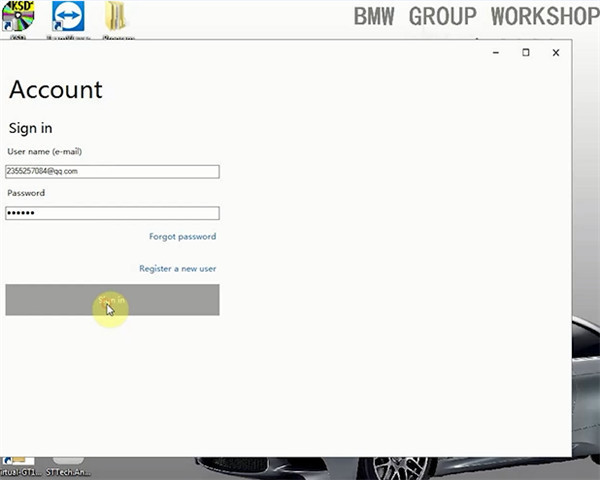
アカウントをお持ちでない場合は、最初に登録する必要があります。この投稿に従ってください。
GODIAG V600- BMは、GODIAG FEM / BDCテストプラットフォームを使用してFEM / BDCモジュールを診断します
注:V600 BMWライセンスを更新し、FEM / BDCモジュールを診断する方法についても投稿から学ぶことができます。
ステップ3:検出されたデバイスを接続します
ステップ4:「Product upgrade」機能を入力します
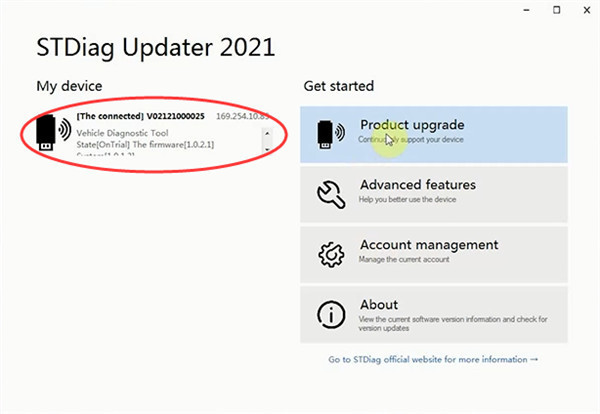
ダウンロードする最新バージョンを選択してください
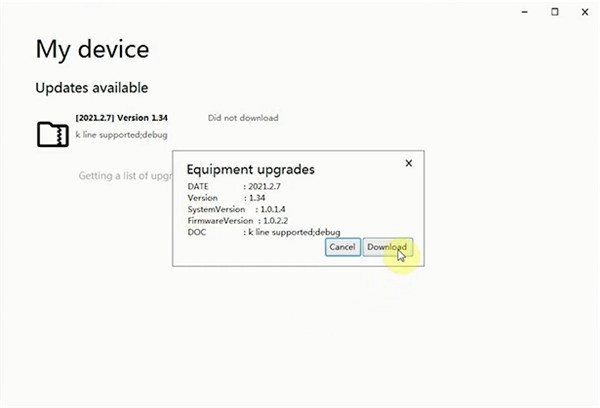
プロセスが完了するまでしばらく待つと、「Have downloaded」と表示されます。
アップグレードするには、バージョンをもう一度クリックしてください
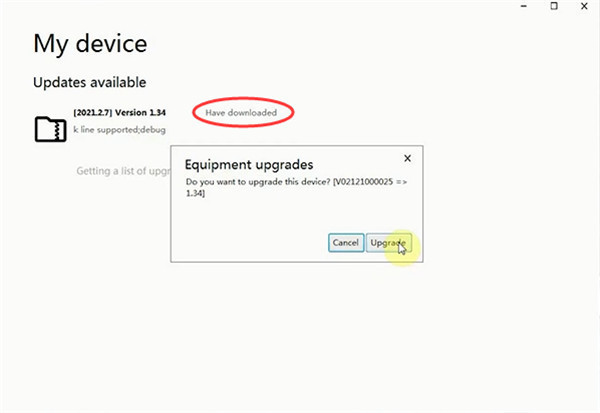
データの転送を開始します。
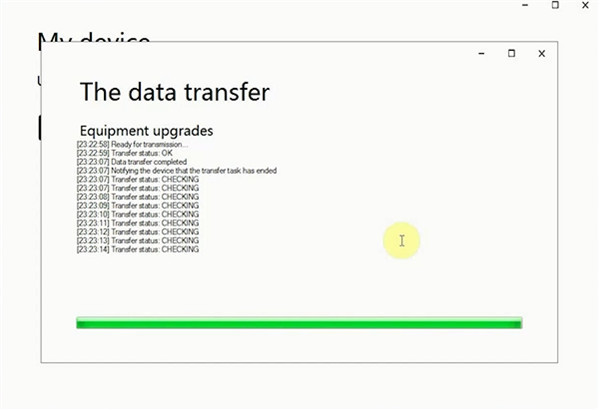
ファイル転送が完了すると、デバイスがアップグレードされようとしています。約4〜5分かかります。処理中は電源を切らないでください。
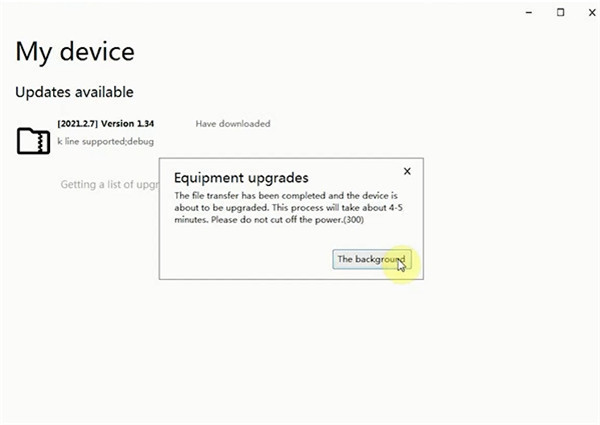
ステップ1:すべてのデバイスを正しく接続する
注:USBケーブルを介してV600-BMをコンピューターに接続することを忘れないでください
ステップ2:STTech.AnyVCI.UpdaterStarter.exeを実行します
サインインするために使用可能なユーザー名(電子メール)とパスワードを入力します
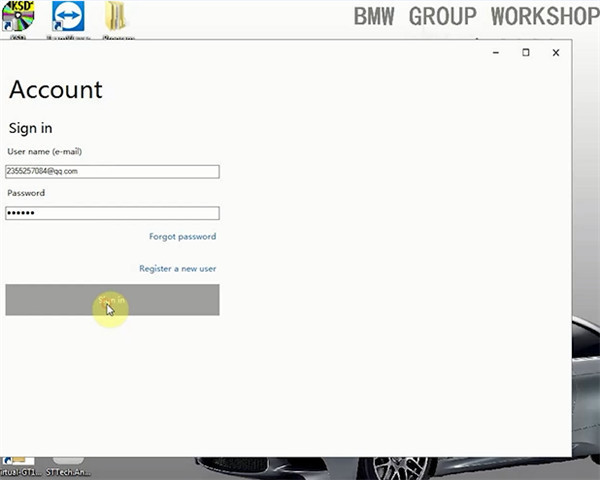
アカウントをお持ちでない場合は、最初に登録する必要があります。この投稿に従ってください。
GODIAG V600- BMは、GODIAG FEM / BDCテストプラットフォームを使用してFEM / BDCモジュールを診断します
注:V600 BMWライセンスを更新し、FEM / BDCモジュールを診断する方法についても投稿から学ぶことができます。
ステップ3:検出されたデバイスを接続します
ステップ4:「Product upgrade」機能を入力します
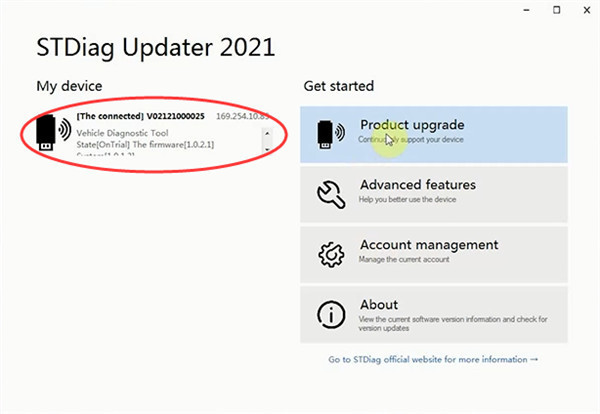
ダウンロードする最新バージョンを選択してください
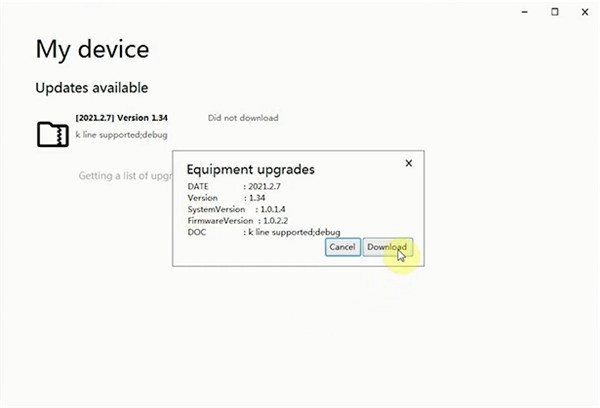
プロセスが完了するまでしばらく待つと、「Have downloaded」と表示されます。
アップグレードするには、バージョンをもう一度クリックしてください
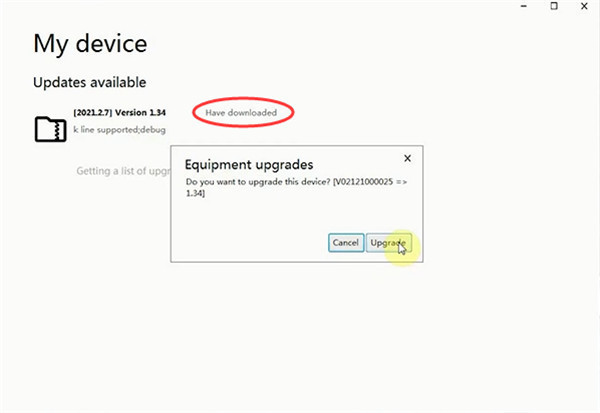
データの転送を開始します。
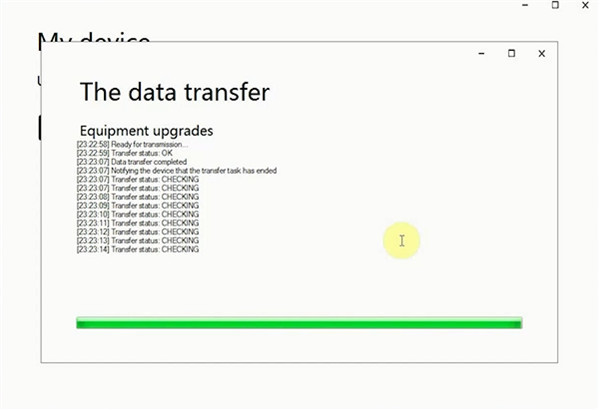
ファイル転送が完了すると、デバイスがアップグレードされようとしています。約4〜5分かかります。処理中は電源を切らないでください。
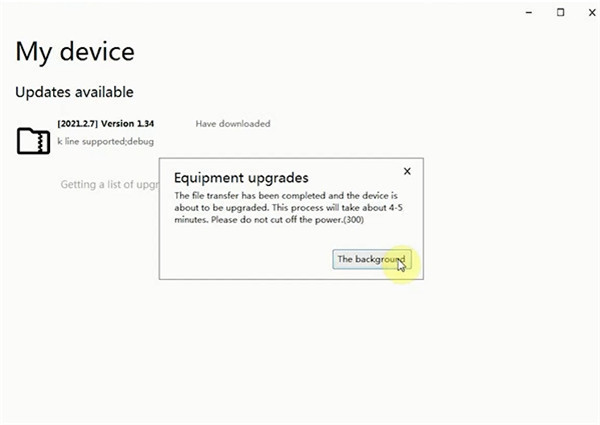
パート2:GODIAG V600BMの高度な機能
最初にデバイスを接続します
次に、「Advanced features」機能を入力します
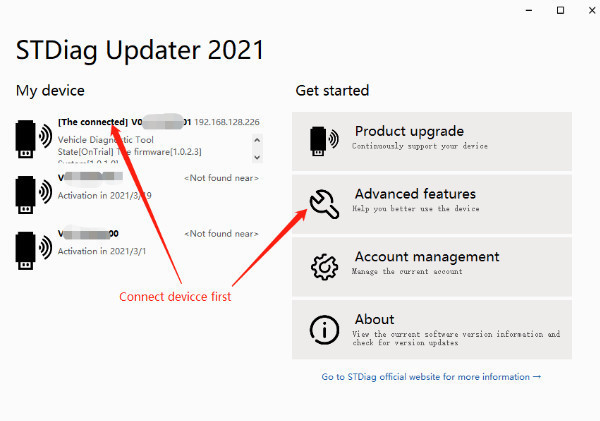
3つのアイテムがあります:
--ワイヤレスネットワークに参加する
現在、デバッグ中に無効になっています...
--APホットスポットを構成する
デバイスはwifiホストにすることができ、wifiの名前とパスワードを変更できます。
--ライセンス
デバイスにライセンスを書き込み、「Update」ボタンをクリックします
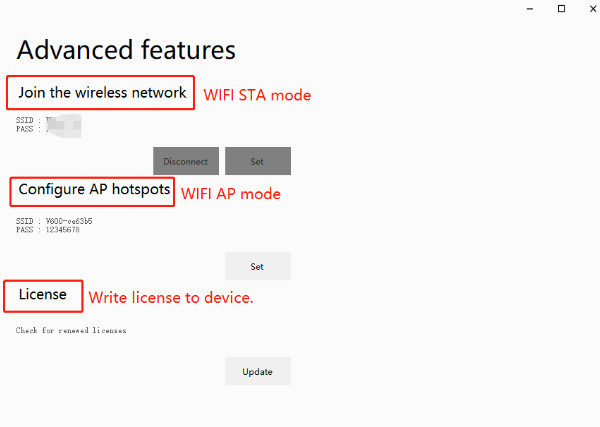
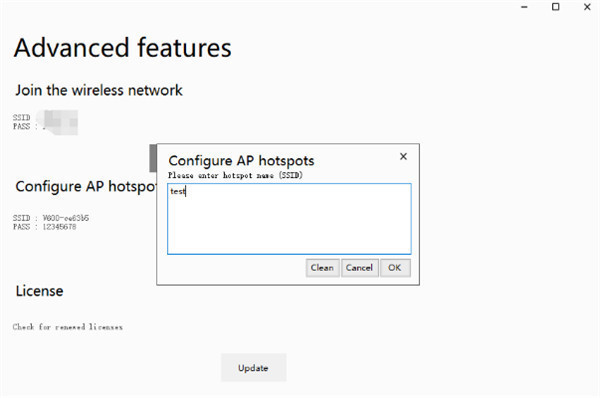
最初にデバイスを接続します
次に、「Advanced features」機能を入力します
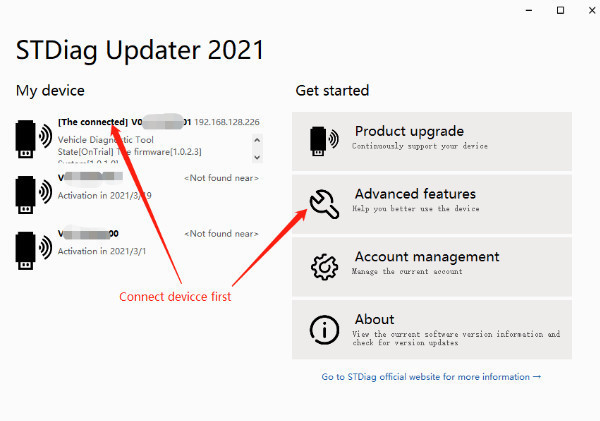
3つのアイテムがあります:
--ワイヤレスネットワークに参加する
現在、デバッグ中に無効になっています...
--APホットスポットを構成する
デバイスはwifiホストにすることができ、wifiの名前とパスワードを変更できます。
--ライセンス
デバイスにライセンスを書き込み、「Update」ボタンをクリックします
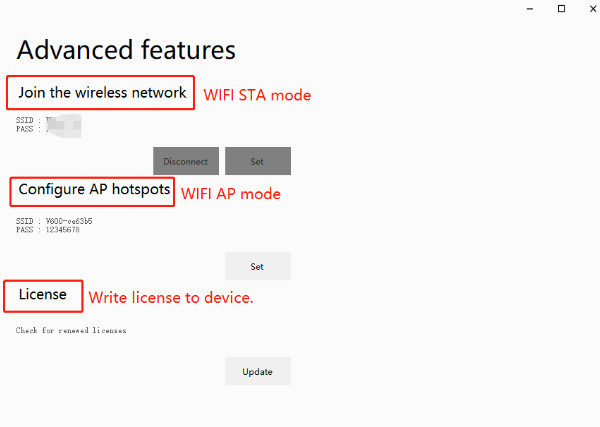
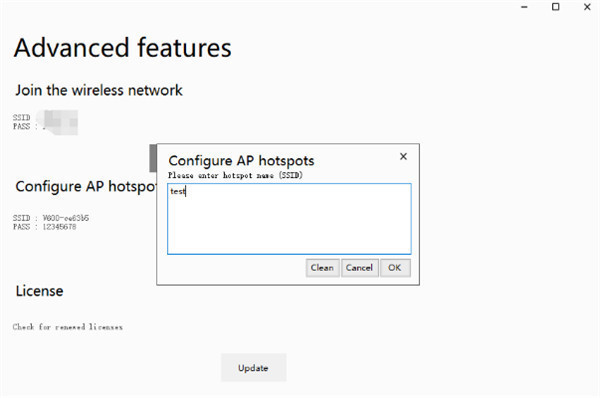
パート3:GODIAG V600BMアカウント管理
デバイスを接続する必要はありません。新しいデバイスをアカウントに直接バインドできます。
「Account Settings」ページに移動し、「Add」をクリックします
新しいデバイスのシリアル番号とプロダクトキーを入力し、[OK]をクリックします

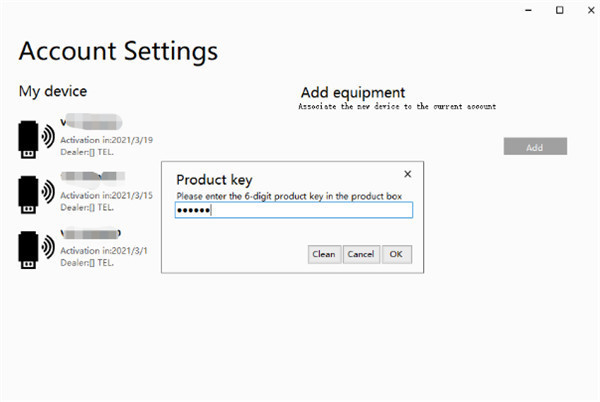
デバイスを接続する必要はありません。新しいデバイスをアカウントに直接バインドできます。
「Account Settings」ページに移動し、「Add」をクリックします
新しいデバイスのシリアル番号とプロダクトキーを入力し、[OK]をクリックします

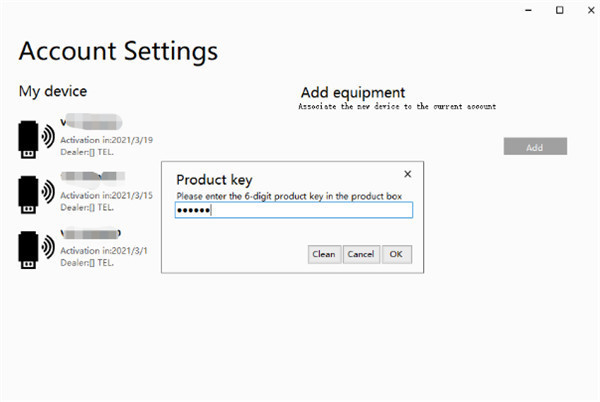
ソフトウェアHDDを搭載したBMW用のGODIAGV600 -BM診断およびプログラミングツールについて問題がある場合は、遠慮なくお問い合わせください。
Whatsapp:+ 86-15972933706
Eメール:Sales@EOBDtool.co.uk
Skype:eobdtool.co.uk
Whatsapp:+ 86-15972933706
Eメール:Sales@EOBDtool.co.uk
Skype:eobdtool.co.uk